ໃນບາງໂອກາດມັນເກີດຂື້ນວ່າເມື່ອພວກເຮົາຕ້ອງການເລີ່ມຕົ້ນເກມ GTA V ຂອງພວກເຮົາໃນ PC, ພວກເຮົາໄດ້ຮັບຂໍ້ຜິດພາດ err_gtx_d3d_init, ຂໍ້ຜິດພາດທີ່ກ່ຽວຂ້ອງກັບການດໍາເນີນງານຂອງ Direct X.
Direct x ແມ່ນຊຸດຂອງ APIs ທີ່ສ້າງຂຶ້ນເພື່ອອໍານວຍຄວາມສະດວກໃນວຽກງານທີ່ຊັບຊ້ອນທີ່ຕ້ອງເຮັດກັບມັນຕິມີເດຍ, ໂດຍສະເພາະການດໍາເນີນໂຄງການວິດີໂອເກມ. ນອກຈາກນັ້ນ, ໃນໄດເວີກາດກາຟິກ, ທຸກຄັ້ງທີ່ຄວາມຜິດພາດນີ້ປາກົດ, ມັນຈະຖືກນໍາສະເຫນີດ້ວຍຂໍ້ຄວາມໃນແຖບປັອບອັບທີ່ມັນບອກທ່ານ. "ລົ້ມເຫລວໃນການເລີ່ມຕົ້ນ".
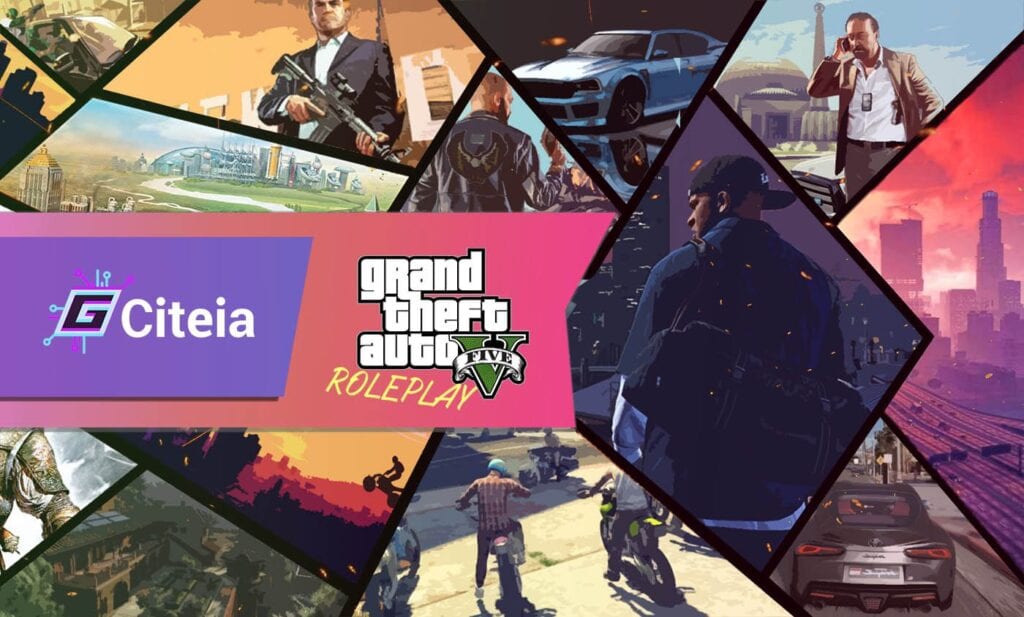
ເຄື່ອງແມ່ຂ່າຍທີ່ດີທີ່ສຸດ ສຳ ລັບ Roleplay GTA V, ຮຽນຮູ້ທີ່ຈະຫລິ້ນມັນ [ລາຍຊື່]
ຊອກຫາທີ່ເຄື່ອງແມ່ຂ່າຍທີ່ດີທີ່ສຸດສໍາລັບ Roleplay GTA V ແລະຮຽນຮູ້ວິທີການຫຼິ້ນມັນ.
ຄວາມຜິດພາດນີ້ແມ່ນທົ່ວໄປເກີນໄປໃນ GTA V, ສິ່ງທີ່ເກີດຂຶ້ນແມ່ນວ່າໂດຍບໍ່ໄດ້ອ່ານ Direct x, ເກມບໍ່ໄດ້ກວດພົບສະບັບທີ່ທ່ານຈໍາເປັນຕ້ອງຫຼິ້ນຢ່າງຖືກຕ້ອງ. ຕໍ່ໄປ, ພວກເຮົາຈະສະແດງໃຫ້ທ່ານເຫັນ ການແກ້ໄຂ err_gfx_d3d_init ໃນ GTA V ດັ່ງນັ້ນທ່ານສາມາດແກ້ໄຂໄດ້ໂດຍບໍ່ມີບັນຫາ.
ວິທີແກ້ໄຂແມ່ນຫຍັງ?
Rockstar ແລະຜູ້ພັດທະນາອື່ນໆໄດ້ຮັບຮູ້ບັນຫານີ້ແລະໄດ້ສ້າງການແກ້ໄຂເພື່ອແກ້ໄຂມັນຫຼືຢ່າງຫນ້ອຍຈໍາກັດຂອບເຂດຂອງ bug. ຖ້າຫາກວ່າຄວາມຜິດພາດນີ້ໄດ້ປາກົດຂຶ້ນແລະທ່ານຕ້ອງການແກ້ໄຂມັນ, ຜ່ອນຄາຍອາລົມແມ່ນ ຈໍານວນຂະຫນາດໃຫຍ່ຂອງວິທີການ ທີ່ຜູ້ໃຊ້ໄດ້ໃຊ້ເພື່ອແກ້ໄຂບັນຫາຂອງເຂົາເຈົ້າ.
ວິທີການເກັບກໍາເຫຼົ່ານີ້ໄດ້ອະນຸຍາດໃຫ້ຜູ້ໃຊ້ສາມາດສືບຕໍ່ຫຼິ້ນຢ່າງປອດໄພ. (ກ່ອນທີ່ຈະເລີ່ມຕົ້ນການແກ້ໄຂ, ທັງຫມົດເຫຼົ່ານີ້ຄໍານຶງເຖິງວ່າທ່ານມີ ແມ່ນຕົ້ນສະບັບຂອງເກມ)
ອັບເດດຂໍ້ມູນ GPU:
GPU, ເຊິ່ງເອີ້ນກັນວ່າ ໜ່ວຍປະມວນຜົນກຣາຟິກ, ແມ່ນໂປເຊດເຊີທີ່ເອົາການເຮັດວຽກອອກຈາກ CPU. ເມື່ອຂໍ້ຜິດພາດນີ້ປະກົດຂຶ້ນ, ສິ່ງທີ່ປອດໄພທີ່ສຸດແມ່ນໄປແລະທົດສອບວ່າໄດເວີພື້ນຖານໄດ້ຖືກປັບປຸງ, ນີ້ຄວນຈະເປັນສິ່ງທໍາອິດທີ່ເຈົ້າເຫັນຖ້າຂໍ້ຜິດພາດປາກົດຂຶ້ນ. err_gtx_d3d_init.
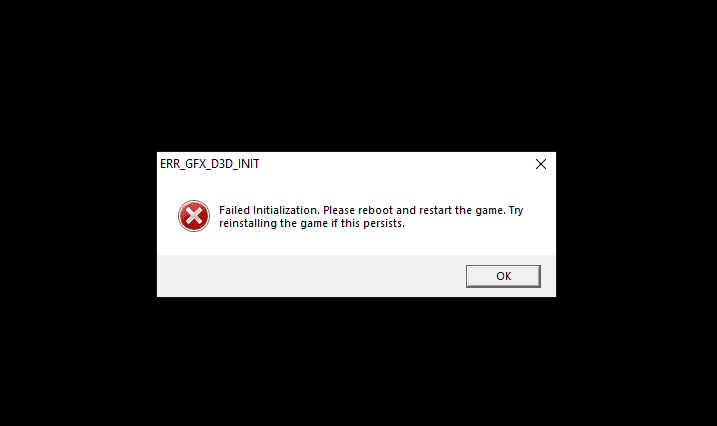
ເປັນການແກ້ໄຂທໍາອິດກັບ err_gfx_d3d_init ສິ່ງທີ່ທ່ານຄວນຈະເຮັດແມ່ນ ດາວໂຫລດເວີຊັນຫຼ້າສຸດຂອງໄດເວີຂອງທ່ານ, ຂຶ້ນກັບປະເພດແລະຮູບແບບຂອງ GPU ຂອງທ່ານແລະລະບົບປະຕິບັດການ Windows ຂອງທ່ານ. ຫຼັງຈາກນັ້ນ, restart ຄອມພິວເຕີຂອງທ່ານແລະກວດເບິ່ງວ່າບັນຫາໄດ້ຖືກແກ້ໄຂແລ້ວ; ຖ້າມັນບໍ່ໄດ້ຜົນ, ລອງວິທີອື່ນ.
ຕິດຕັ້ງໃຫມ່ແລະປັບປຸງເກມ:
ເມື່ອທ່ານໄດ້ອັບເດດໄດເວີທີ່ບໍ່ໄດ້ໃຊ້ສໍາລັບເກມ, ໃຫ້ກວດເບິ່ງແລະໃຫ້ແນ່ໃຈວ່າທ່ານມີໄຟລ໌ intact. ແນ່ນອນ, ທ່ານບໍ່ສາມາດເຮັດສິ່ງນີ້ໄດ້ຖ້າທ່ານມີສໍາເນົາທາງດ້ານຮ່າງກາຍ, ເພາະວ່າ, ດ້ວຍສໍາເນົາທາງດ້ານຮ່າງກາຍ, ທ່ານຕ້ອງຕິດຕັ້ງເກມທີ່ສົມບູນຄືນໃຫມ່.
ເພື່ອເຮັດສິ່ງນີ້, ໃຫ້ຄລິກຂວາໃສ່ໄອຄອນເກມແລະຫຼັງຈາກນັ້ນຢູ່ໃນພາກທີ່ເວົ້າວ່າ "Library," ເລືອກຄຸນສົມບັດ. ຫຼັງຈາກນັ້ນ, ໃຫ້ໄປທີ່ "ໄຟລ໌ທ້ອງຖິ່ນ", ແລະມີ, ທ່ານຈະຄລິກໃສ່ ຢືນຢັນຄວາມສົມບູນຂອງໄຟລ໌ເກມ. ການລໍຖ້າແມ່ນຍາວ, ແຕ່ຢ່າງຫນ້ອຍທ່ານບໍ່ຈໍາເປັນຕ້ອງໄປໂດຍຜ່ານຂະບວນການ tedious ຂອງການຕິດຕັ້ງເກມອີກເທື່ອຫນຶ່ງ.
ຖ້າເຄື່ອງກວດຈັບສາມາດຊອກຫາໄຟລ໌ທີ່ເສຍຫາຍ, Steam ຈະດູແລການດາວໂຫຼດໄຟລ໌ດຽວກັນເຫຼົ່ານັ້ນຄືນໃໝ່. ເມື່ອທຸກຢ່າງພ້ອມແລ້ວ, ໃຫ້ກວດເບິ່ງອີກຄັ້ງວ່າເກມຂອງທ່ານອັບເດດແລ້ວ. ໃນປັດຈຸບັນໃນທີ່ນີ້ມັນຈະຂຶ້ນກັບບ່ອນທີ່ທ່ານໄດ້ດາວໂຫຼດມັນເພື່ອໃຫ້ທ່ານມີຂັ້ນຕອນສໍາລັບການອັບເດດ (ຖ້າເກມຂອງທ່ານບໍ່ແມ່ນ).
ປິດໃຊ້ງານຊອບແວຕໍາແໜ່ງ Super:
ມີກໍລະນີຂອງຜູ້ນຜູ້ທີ່ສາມາດແກ້ໄຂບັນຫາໄດ້ ການປິດການນຳໃຊ້ Fraps ແລະຊອບແວປະເພດອື່ນໆ ທີ່ທັບຊ້ອນກັນກັບຂໍ້ມູນໃນຫນ້າຈໍຂອງເກມ GTA V. ເພື່ອແກ້ໄຂມັນດີກວ່າທີ່ທ່ານປິດມັນກ່ອນທີ່ຈະເຂົ້າໄປໃນເກມແລະພະຍາຍາມຫຼິ້ນ, ແຕ່ຖ້າທ່ານເຫັນວ່າທ່ານບໍ່ໄດ້ຮັບຂໍ້ຜິດພາດ, ໃຫ້ຍົກເລີກໂຄງການ.
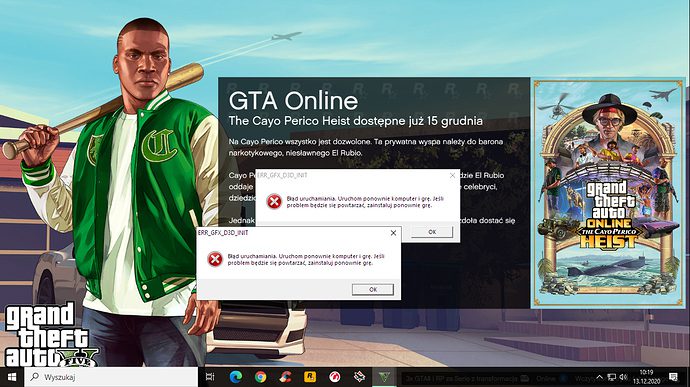
Visual C ++ ແລະ DirectX:
ບາງຄັ້ງຫ້ອງສະຫມຸດ Visual C ++ ແລະ DirectX ພວກເຂົາເຈົ້າແມ່ນສາເຫດຕົ້ນຕໍຂອງຄວາມຜິດພາດນີ້ດັ່ງທີ່ໄດ້ກ່າວໃນຕອນຕົ້ນ. ຖ້ານີ້ແມ່ນສິ່ງທີ່ເກີດຂື້ນ, ທ່ານຕ້ອງຕິດຕັ້ງຫ້ອງສະຫມຸດ C ++ ສາຍຕາ; ເພື່ອເຮັດສິ່ງນີ້, ທ່ານຕ້ອງເຂົ້າໄປໃນຫນ້າຢ່າງເປັນທາງການຂອງ Microsoft ແລະດາວໂຫລດ Microsoft Visual C ++ 2008 SP1.
ຫຼັງຈາກນັ້ນ, ດາວນ໌ໂຫລດຕົວຕິດຕັ້ງເວັບໄຊຕ໌ສໍາລັບຜູ້ໃຊ້ສຸດທ້າຍ DirecX; ສິ່ງນີ້ຈະເຮັດແມ່ນໃຫ້ DLLs ທີ່ເຈົ້າຕ້ອງການເພື່ອໃຫ້ສາມາດແລ່ນເກມຂອງທ່ານໃນ DX 11.
ລຶບໄຟລ໌ DLL:
ມັນເກີດຂື້ນວ່າຄວາມຜິດພາດນີ້ ແມ່ນເຊື່ອມຕໍ່ກັບສອງໄຟລ໌ DLL ແລະດ້ວຍຄວາມຜິດພາດການລວບລວມ HLSL ແບບກຳນົດເອງ. ດັ່ງນັ້ນ, ຄວາມຜິດພາດໄດ້ຖືກແກ້ໄຂໂດຍການລຶບໄຟລ໌ d3dcsx_46.dll ແລະ d3dcompiler.dll ທີ່ຢູ່ໃນໂຟນເດີຕິດຕັ້ງ GTA V.
ເມື່ອທ່ານໄດ້ລຶບໄຟລ໌ເຫຼົ່ານີ້ ໄປທີ່ _CommonRedist, ຕັ້ງຢູ່ໃນໂຟນເດີ GTA V ແລະດໍາເນີນການ plugin DX ເພື່ອຕິດຕັ້ງອົງປະກອບ DLL ທີ່ຂາດຫາຍໄປໃຫມ່. ຫຼັງຈາກສໍາເລັດຂະບວນການຕິດຕັ້ງ, restart PC ຂອງທ່ານແລະເຂົ້າສູ່ເກມອີກເທື່ອຫນຶ່ງ.
ດໍາເນີນການເກມຂອງທ່ານໃນ Borderless
ສ່ວນຕໍ່ໄປຂອງການແກ້ໄຂ err_gfx_d3d_init ແມ່ນຍ້ອນວ່າມີຫຼາຍຕົວປ່ຽນແປງພາຍໃນເກມທີ່ຖິ້ມຄວາມຜິດພາດ err_gfx_d3d_init. ແຕ່ມັນເປັນໄປໄດ້ທີ່ຈະປ້ອງກັນບໍ່ໃຫ້ຄວາມຜິດພາດນີ້ປາກົດໂດຍການປິດການໃຊ້ງານ VSync, Tesselation ແລະ ແລ່ນໂໝດເກມບໍ່ມີຂອບ.
ແຕ່ລະວັງ, ການແກ້ໄຂນີ້ໃຊ້ໄດ້ພຽງແຕ່ຖ້າຂໍ້ຜິດພາດປາກົດຂຶ້ນຫຼັງຈາກເລີ່ມເກມ. ຈາກນັ້ນໄປທີ່ການຕັ້ງຄ່າ, ແລະຫຼັງຈາກນັ້ນໃນກາຟິກທີ່ທ່ານກໍາລັງຈະປິດ VSync, ແລະປິດ Tesselation ແລະປ່ຽນການຕັ້ງຄ່າຫນ້າຈໍເປັນ Borderless. ນອກຈາກນັ້ນ, ທ່ານສາມາດປ່ຽນໄປໃຊ້ Borderless ໂດຍການພິມ ALT + ENTER ຕໍ່ໄປນີ້.


ເຄັດລັບທີ່ດີທີ່ສຸດຂອງ GTA 5 ps4 [ຮຽນຮູ້ທີ່ນີ້]
ຮຽນຮູ້ກ່ຽວກັບເຄັດລັບທີ່ດີທີ່ສຸດທີ່ທ່ານສາມາດນໍາໃຊ້ໃນ GTA ໃນເວລາທີ່ຫຼີ້ນຈາກ PS4 ຂອງທ່ານ.
ປ່ຽນການຕັ້ງຄ່າ Direc x a10 ຫຼື 10.1
ທ່ານສາມາດປ່ຽນສະບັບຂອງ Direc X ທີ່ພວກເຮົາຮູ້ວ່າ GTA V ຖືກອອກແບບມາເພື່ອຫຼີ້ນໃນ DirecX 11, ແຕ່ວ່າບໍ່ໄດ້ປ້ອງກັນ. ທ່ານສາມາດຫຼິ້ນໃນສະບັບທີ່ຜ່ານມາ. ແນ່ນອນ, ຄຸນນະພາບຈະທົນທຸກແລະເກມຈະບໍ່ດີເທົ່າທີ່ມັນເບິ່ງຢູ່ໃນ DirecX, ແຕ່ບັນຫາຈະຖືກແກ້ໄຂ. ສໍາລັບການນີ້, ທ່ານຈະຕ້ອງ ໃສ່ການຕັ້ງຄ່າ ແລະເຂົ້າໄປໃນພາກຮູບພາບ, ແລະມີການປັບສະບັບຂອງທ່ານເປັນ 10.1 ຫຼື 10.
ຖ້າຄວາມຜິດພາດປະກົດຂຶ້ນໃນຕອນເລີ່ມຕົ້ນ, ເຂົ້າ ໄປສູ່ເສັ້ນທາງເກມຂອງເຈົ້າ ຫຼືໄດເລກະທໍລີເລີ່ມຕົ້ນທີ່ຢູ່ໃນ C: Program filesN-Rockstar GamesNGreat theft auto V. ມີທ່ານກໍາລັງຈະສ້າງໄຟລ໌ .txt ທ່ານສາມາດຕັ້ງຊື່ມັນວ່າ "command line.txt" ເພີ່ມແຖວ DX10 ໃສ່ໄຟລ໌, ແລະຫຼັງຈາກນັ້ນບັນທຶກມັນ. . ສຸດທ້າຍ, ເຂົ້າໄປໃນເກມເພື່ອກວດເບິ່ງວ່າມັນເຮັດວຽກຫຼືບໍ່.
ປິດໃຊ້ງານ overclocking
ການແກ້ໄຂສຸດທ້າຍຂອງ err_gfx_d3d_init ຕ້ອງເຮັດກັບການ overclocks, ເຊິ່ງມັກຈະເຮັດໃຫ້ເກີດຄວາມຂັດແຍ້ງໃນເກມແລະອັດຕະໂນມັດໄດ້ຮັບຄວາມຜິດພາດ. ດັ່ງນັ້ນ, ຖ້າບໍ່ມີວິທີການເຮັດວຽກສໍາລັບທ່ານ ປິດການໃຊ້ງານ overclock ຂອງທ່ານ.